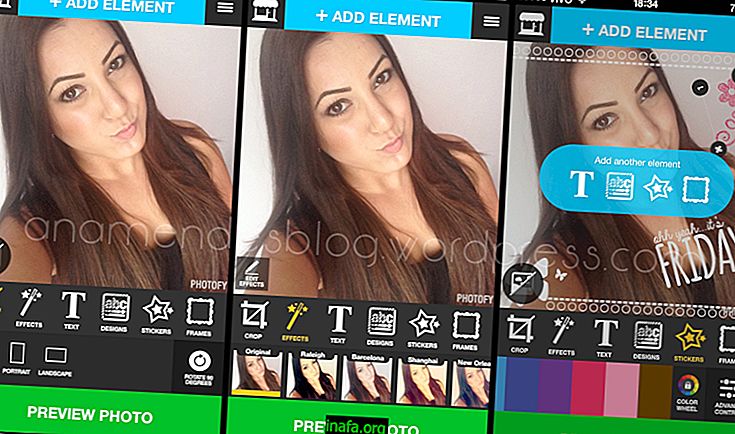Kuinka käyttää Android Nougatin moniajo-ominaisuutta
Äskettäisen Android Nougat -julkaisun myötä Nexus-linjan älypuhelimien käyttäjät saavat jo mahdollisuuden hyödyntää uutta käyttöjärjestelmää. Varmasti yksi ennakoituimmista asioista oli kyky suorittaa useampi kuin yksi toiminto natiivi kerrallaan, mikä on nyt mahdollista Android 7: n monitoimintoominaisuuden avulla. Ongelmana on, että tämän toiminnon käyttö ei ole aivan intuitiivinen, koska itse järjestelmä ei selitä mitään, yhdessä yötilan kanssa. Opi nauttimaan monitehtäväsovelluksista nauttimalla alla olevista vinkkeistämme!
Androidin monitehtävä N
Ensinnäkin, muista, että sinulla on jo oltava Android Nougat oikein asennettuna älypuhelimeesi, koska tämä on ainutlaatuinen ominaisuus tässä Google-käyttöjärjestelmän versiossa. On myös syytä huomata, että monitoiminto toimii paljon paremmin laitteissa, joissa on vähintään 2 Gt RAM-muistia, mikä on jo yleistä.
Tämä johtuu siitä, että useamman kuin yhden prosessin pitäminen aktiivisena samanaikaisesti vaatii vähän enemmän älypuhelimen RAM-muistista ja prosessointikapasiteetista, koska ne on pidettävä ladattuina muistissa eikä niitä voida lähettää taustaan.
Ensimmäinen askel tämän ominaisuuden aloittamisessa on avata käyttämäsi sovellukset ja antaa niiden suorittaa taustalla. Käytämme niitä juuri näin. Voit tarkistaa taustasovellukset napsauttamalla ruudun alaosassa olevaa neliömäistä virtuaalipainiketta.

Nyt valitse yksi näistä taustasovelluksista ja avaa se ikään kuin käyttäisit sitä normaalisti. Sovellus ottaa koko näytön normaalisti, joten napsauta neliöpainiketta uudelleen, mutta pidä sitä painettuna muutaman sekunnin ajan.

Tällöin neliöpainike jakautuu kahteen osaan (symboloi monitoimintoominaisuuden käyttöä), ja Android näyttää luettelon muista sovelluksista, jotka ovat edelleen taustalla. Sinun on valittava ja napsautettava yhtä aloittaaksesi sen käytön ensimmäisen sovelluksen kanssa.
Näyttö jaetaan tarkalleen puoleen, molemmat sovellukset toimivat samanaikaisesti. Tässä esimerkissä avaamme sivun Google Chrome -selaimessa ja videon YouTubessa.
On syytä mainita, että ominaisuus on rajoitettu vain kahteen sovellukseen, jotka toimivat samanaikaisesti, johtuen mahdollisesti akun kulutuksesta, käsittelystä ja myös näytön näyttötilasta.
Kun puhutaan näyttötilasta, voit vetää ikkunanjakajaa, jos haluat saada yhden niistä vievän enemmän tilaa kuin toisen. Voit tehdä tämän koskettamalla, pitämällä sitä painettuna ja vetämällä sitten ylös, alas, vasemmalle tai oikealle älypuhelimessa käytetyn suunnan mukaan (pystysuora tai vaaka).

Halutessasi voit vetää yhtä sovelluksista ylös tai alas, mikä antaa yhdelle niistä enemmän tilaa. Android-monitehtävä antaa sinun sijoittaa elementtejä näytölle haluamallasi tavalla.

Jos haluat, voit myös jättää älypuhelimen tai tablet-laitteen litteäksi, mikä tekee molemmista sovelluksista seuraavan:

Muista, että voit myös siirtää näytönjakajaa tarkalleen puoleen säätääksesi kuinka paljon tilaa kukin sovellus vie.
On vain tärkeää mainita, että valitettavasti kaikki sovellukset eivät tue tätä ominaisuutta, koska se on edelleen melko uusi. Ne, jotka eivät toimi, näyttävät varoitusviestin, joten se on melko helppo tietää.
Joka tapauksessa tämä ominaisuus osoittautuu erittäin hyödylliseksi, koska sen avulla voit katsella videoita, lukea artikkeleita, tarkistaa sosiaalisia verkostojasi ja puhua ystävillesi helposti ja joutumatta vaihtamaan sovelluksia koko ajan. Mikä parasta, useampien sovellusten odotetaan olevan yhteensopivia tämän tyyppisten ominaisuuksien kanssa, koska niiden pitäisi ottaa yhä enemmän käyttöön mobiililaitteissa.
Katso akkua
Valitettavasti Android Nougat -ympäristötyön käyttö voi lopulta lisätä älypuhelimen akun käyttöä riippuen siitä, mitkä sovellukset ovat avoinna ja toimivat samanaikaisesti. Tämä johtuu siitä, että laitteen pitäisi pitää ne käynnissä samanaikaisesti, toisin kuin silloin, kun käytät vain yhtä sovellusta ja toiset lähetetään ajamaan taustalla, missä he käyttävät vähemmän akkua eivätkä ole aktiivisia.
Kuten aiemmin mainitsimme, heikommilla Android Nougatin älypuhelimilla voi myös olla vaikeuksia monitasoisten ikkunoiden käsittelyssä, mikä voi johtaa hidastumiseen, kaatumiseen tai jopa niiden sovellusten kaatumiseen, jotka eivät enää vastaa tai katoa. sulje automaattisesti. Niille, joilla on tehokkaampia älypuhelimia, sinun ei tarvitse huolehtia siitä.
Voimme suositella, että kun käytät Android-monitehtäviä kahden sovelluksen käynnissä pitämiseksi samanaikaisesti, sulje kaikki muut tausta-sovellukset helpottaaksesi muistitilaa ja säästääksesi hieman enemmän akkua.
Mitä mieltä olet Android-monitehtävistä?
Voisitko ottaa nämä vinkit aloittaaksesi kokeilun Android Nougatin monitehtäväominaisuudesta? Älä unohda jättää kommenttiasi ja kertoa meille, sujuiko kaikki vai onko sinulla kysyttävää!